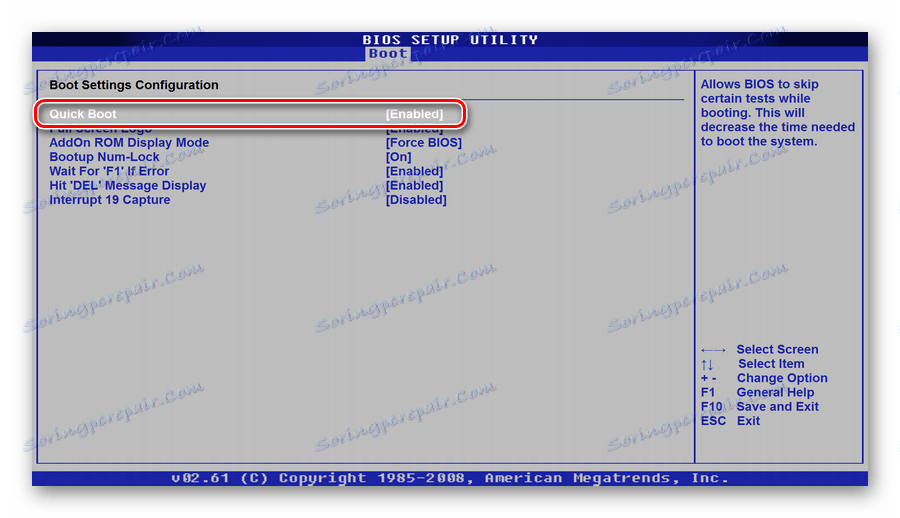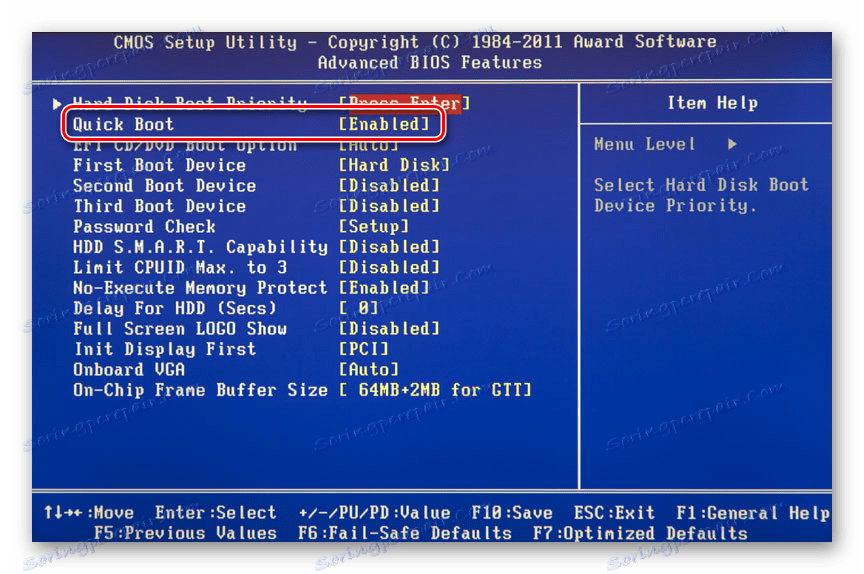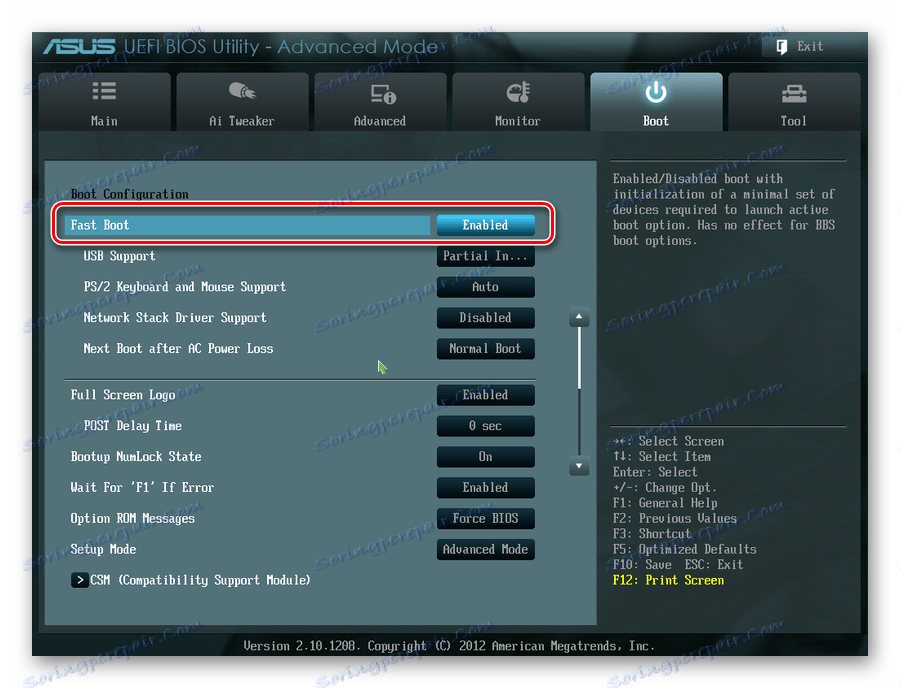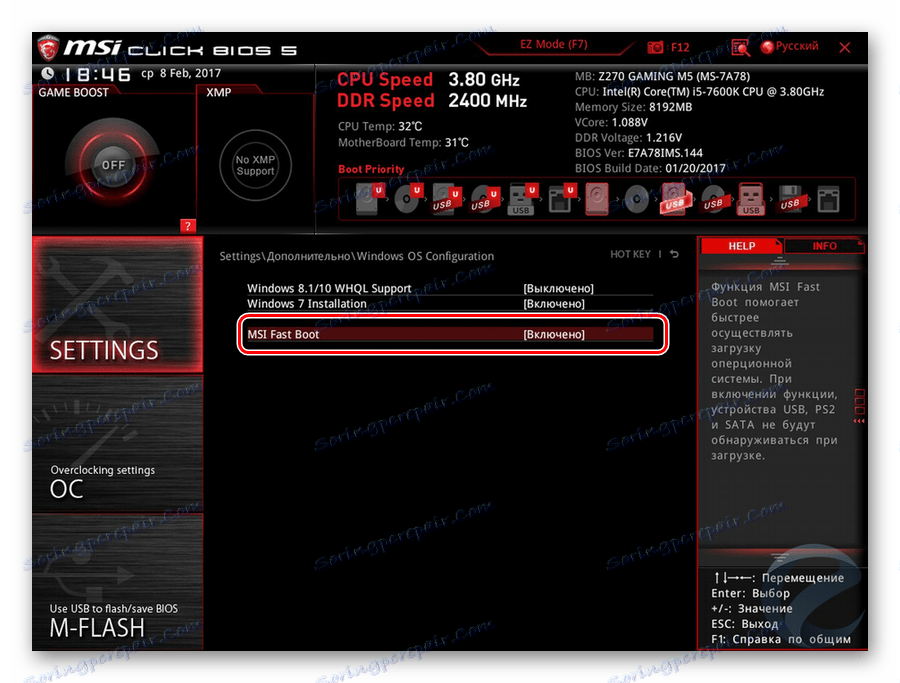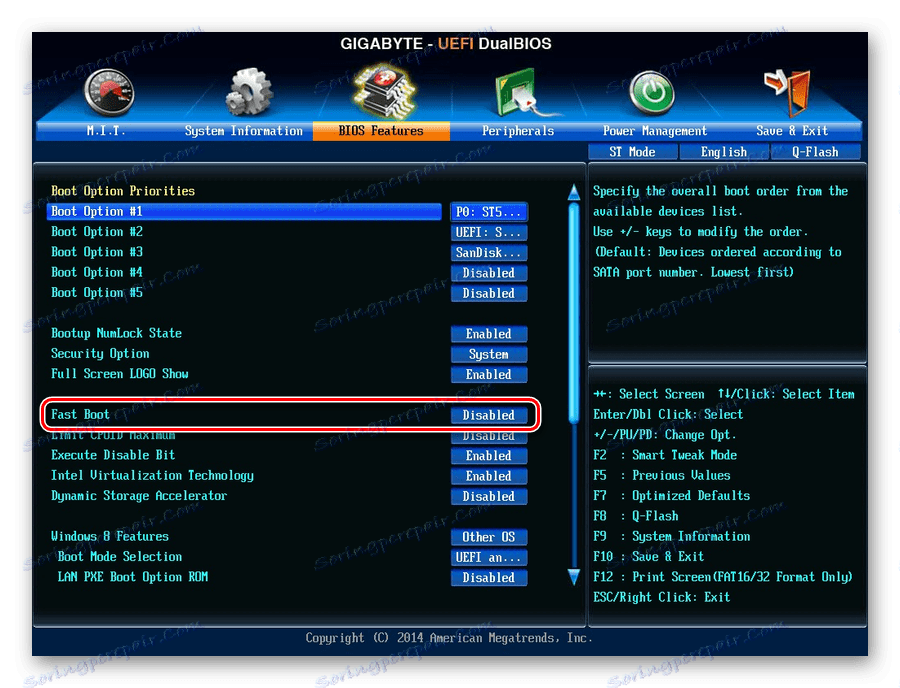"بوت سریع" ("بوت سریع") در BIOS چیست؟
بسیاری از کاربران که برای هر گونه تغییر در تنظیمات وارد سیستم BIOS می شوند، می توانند چنین تنظیماتی را مانند "Quick Boot" یا "Fast Boot" مشاهده کنند . به طور پیش فرض آن غیرفعال است (مقدار "غیر فعال" است ). این گزینه بوت چیست و چه تاثیری دارد؟
محتوا
هدف "بوت سریع" / "بوت سریع" در BIOS
از نام این پارامتر در حال حاضر روشن است که آن را با شتاب بارگذاری کامپیوتر مرتبط است. اما در عوض آنچه که با به دست آوردن زمان شروع کامپیوتر به دست می آید به دست می آید؟
پارامتر "سریع بوت" یا "سریع بوت" باعث می شود که دانلود سریع تر از طریق پریدن روی صفحه POST. POST (Power-On Self-Test) یک تست شخصی از سختافزار کامپیوتر است که در هنگام روشن شدن دستگاه شروع به کار می کند.
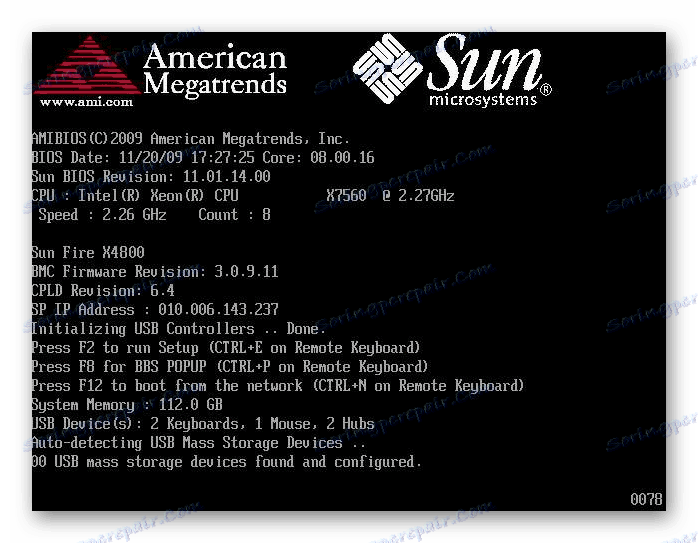
بیش از دوازده آزمایش در یک زمان انجام می شود و در صورت مشکلی، اطلاعیه مربوطه روی صفحه نمایش داده می شود. هنگامی که POST غیرفعال است، برخی BIOS ها تعداد تست های انجام شده را کاهش می دهند و برخی از آنها خود تست را غیرفعال می کنند.
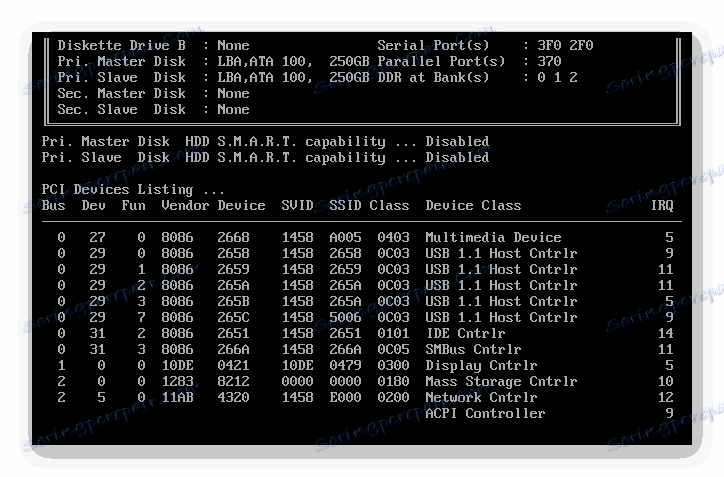
لطفا توجه داشته باشید که BIOS دارای گزینه "خاموش بوت" > است که نمایش اطلاعات غیر ضروری هنگام بوت شدن کامپیوتر مانند لوگو سازنده مادربرد را غیرفعال می کند. با سرعت دستگاه پرتاب، آن را تحت تاثیر قرار نمی دهد. این گزینه ها را اشتباه نگیرید.
آیا ارزش آن شامل بوت سریع است
از آنجایی که POST به طور کلی برای یک کامپیوتر مهم است، منطقی است که به پرسش از اینکه آیا آن را غیرفعال کنید تا سرعت بارگذاری کامپیوتر را پاسخ دهید، منطقی است.
در اغلب موارد، به طور دائم تشخیص وضعیت وجود ندارد، چرا که مردم در طول سالیان در همان پیکربندی کامپیوتر کار می کنند. به همین دلیل، اگر اجزاء اخیرا تغییر نکرده و همه چیز بدون خرابی کار کند، می توانید "Quick Boot" / "Fast Boot" را فعال کنید . صاحبان کامپیوترهای جدید یا اجزای جداگانه (به ویژه منبع تغذیه)، و همچنین شکستهای دوره ای و خطاها توصیه نمی شود.
بوت سریع در BIOS را فعال کنید
با اعتماد به نفس در اعمال خود، کاربران می توانند سریع شروع سریع به کامپیوتر را فعال، فقط با تغییر مقدار پارامتر مربوطه. فکر کنید چگونه این کار را می توان انجام داد.
- هنگامی که رایانه خود را روشن / راه اندازی مجدد کنید، به بایوس بروید.
- روی زبانه "Boot" کلیک کنید و پارامتر "Fast Boot" را پیدا کنید. روی آن کلیک کنید و مقدار را به "Enabled" تغییر دهید .
![بوت سریع در BIOS AMI]()
در جایزه، او در بایوس دیگری قرار خواهد گرفت - «ویژگی های پیشرفته BIOS» .
![جایزه سریع بوت BIOS]()
در برخی موارد، پارامتر ممکن است در زبانه های دیگر قرار داشته باشد و با یک نام جایگزین باشد:
- "بوت سریع" ؛
- "SuperBoot" ؛
- "بوت سریع" ؛
- اینتل Rapid BIOS Boot ؛
- "سریع قدرت خود آزمون" .
با UEFI چیزها کمی متفاوت هستند:
- ASUS: "Boot" > "Boot Configuration" > "Fast Boot" > "Enabled" ؛
- MSI: "تنظیمات" > "پیشرفته" > "پیکربندی سیستم عامل Windows" > "فعال" ؛
- گیگابایت: "ویژگی های BIOS" > "Fast Boot" > "Enabled" .
![ASUS UEFI Fast Boot]()
![MSI Fast Boot در MSI UEFI]()
![بوت سریع در UEFI گیگابایت]()
برای UEFI های دیگر، به عنوان مثال، ASRock، محل پارامتر شبیه نمونه های بالا است.
- برای ذخیره تنظیمات و خروج BIOS، F10 را فشار دهید. خروجی را با انتخاب "Y" ( "بله" ) تایید کنید.
جزئیات بیشتر: نحوه ورود به BIOS بر روی کامپیوتر
حالا شما می دانید که پارامتر "سریع بوت" / "بوت سریع" است. نگاهی نزدیک به آن را غیرفعال کنید و به این واقعیت که شما می توانید آن را در هر زمان دقیقا همان روش را فعال کنید، تغییر ارزش را به "غیر فعال" . این را باید انجام دهید هنگام به روز رسانی جزئی از سخت افزار کامپیوتر و یا وقوع اشتباهات غیر قابل توضیح در کار حتی پیکربندی زمان آزمایش.